تحويل DOCX إلى HTML تفاعلي باستخدام GroupDocs.Viewer لـ .NET
مقدمة
في عالمنا الرقمي اليوم، تُعدّ إدارة المستندات بكفاءة أمرًا بالغ الأهمية. يُمكن تبسيط هذه العملية بتحويل مستندات Word (DOCX) إلى صفحات ويب تفاعلية مع الحفاظ على التنسيق الأصلي والصور وأوراق الأنماط والبرامج النصية. يوضح هذا الدليل كيفية استخدام GroupDocs.Viewer لـ .NET لعرض ملفات DOCX بتنسيق HTML باستخدام موارد خارجية، مما يضمن دقة عالية أثناء التحويل.
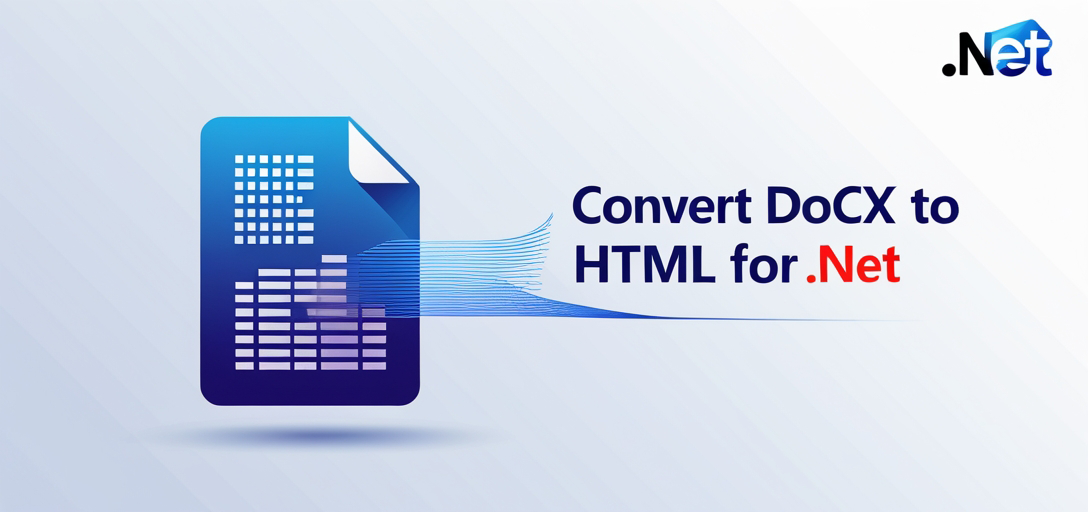
النقاط الرئيسية:
- إعداد واستخدام GroupDocs.Viewer لـ .NET
- تكوين خيارات عرض المستندات باستخدام الموارد الخارجية
- التنفيذ خطوة بخطوة باستخدام مقتطفات التعليمات البرمجية C#
- التطبيقات الواقعية لهذه الميزة
قبل الغوص في الأمر، دعونا نراجع المتطلبات الأساسية!
المتطلبات الأساسية
لعرض ملفات DOCX بصيغة HTML باستخدام GroupDocs.Viewer لـ .NET، تأكد من أن لديك:
- المكتبات المطلوبة: قم بتثبيت GroupDocs.Viewer لإصدار .NET 25.3.0 أو أحدث.
- إعداد البيئة: استخدم بيئة .NET متوافقة (على سبيل المثال، .NET Framework أو .NET Core).
- قاعدة المعرفة: يوصى بالإلمام الأساسي بلغة C# ومعالجة الملفات في .NET.
إعداد GroupDocs.Viewer لـ .NET
ابدأ بتثبيت GroupDocs.Viewer. يمكنك استخدام وحدة تحكم إدارة الحزم NuGet أو واجهة سطر أوامر .NET:
استخدام وحدة تحكم إدارة الحزم NuGet
dotnet add package GroupDocs.Viewer --version 25.3.0
استخدام .NET CLI
dotnet add package GroupDocs.Viewer --version 25.3.0
الحصول على الترخيص:
- نسخة تجريبية مجانية: ابدأ بالتجربة المجانية لاستكشاف إمكانيات GroupDocs.Viewer.
- رخصة مؤقتة: احصل على ترخيص مؤقت لإجراء اختبار موسع إذا لزم الأمر.
- شراء: فكر في شراء ترخيص كامل للاستخدام على المدى الطويل.
التهيئة والإعداد الأساسي
فيما يلي كيفية تهيئة GroupDocs.Viewer في مشروع C# الخاص بك:
using GroupDocs.Viewer;
// قم بتهيئة كائن العارض باستخدام مسار المستند
class Program
{
static void Main()
{
using (Viewer viewer = new Viewer("path/to/your/document.docx"))
{
// استخدم مثيل العارض لعمليات مختلفة
}
}
}
دليل التنفيذ
يرشدك هذا القسم خلال عملية عرض ملف DOCX بصيغة HTML باستخدام الموارد الخارجية.
تحويل المستند إلى HTML باستخدام الموارد الخارجية
حوّل مستندك إلى صيغة HTML تفاعلية، مع ربط الصور وأوراق الأنماط والبرامج النصية المخزنة خارجيًا. اتبع الخطوات التالية:
الخطوة 1: تحديد مسارات الملفات
إعداد مسار دليل الإخراج وتنسيقات الصفحات والموارد.
string outputDirectory = "YOUR_OUTPUT_DIRECTORY";
string pageFilePathFormat = $"{outputDirectory}/page_{
{0}
}.html";
string resourceFilePathFormat = $"{outputDirectory}/page_{
{0}
}_{
{1}
}";
string resourceUrlFormat = $"{outputDirectory}/page_{
{0}
}_{
{1}
}";
الخطوة 2: تهيئة العارض
إنشاء Viewer مثيل لمسار مستندك.
using GroupDocs.Viewer;
class Program
{
static void Main()
{
string docPath = "YOUR_DOCUMENT_DIRECTORY/SAMPLE_DOCX";
using (Viewer viewer = new Viewer(docPath))
{
HtmlViewOptions options = HtmlViewOptions.ForExternalResources(
pageFilePathFormat, resourceFilePathFormat, resourceUrlFormat);
// تحويل المستند إلى HTML باستخدام التكوينات المحددة
viewer.View(options);
}
}
}
توضيح:
HtmlViewOptions.ForExternalResources:تكوين التعامل مع الموارد الخارجية أثناء العرض.viewer.View(options):يقوم بتحويل ملف DOCX إلى تنسيق HTML استنادًا إلى الإعدادات المقدمة.
نصائح استكشاف الأخطاء وإصلاحها
- تأكد من المسارات المحددة في
pageFilePathFormatوresourceFilePathFormatموجودة أو قابلة للإنشاء بواسطة تطبيقك. - التحقق من دقة مسار المستند وإمكانية الوصول إليه.
- تحقق من وجود مشكلات توافق الإصدار مع GroupDocs.Viewer إذا واجهت سلوكًا غير متوقع.
التطبيقات العملية
يعد تحويل ملفات DOCX إلى HTML باستخدام الموارد الخارجية مفيدًا في سيناريوهات مختلفة:
- أنظمة إدارة محتوى الويب: تحويل المستندات إلى تنسيقات جاهزة للويب، مع الحفاظ على سلامة التصميم.
- منصات مشاركة المستندات: السماح للمستخدمين بعرض المستندات والتفاعل معها مباشرة في المتصفحات دون الحاجة إلى برامج متخصصة.
- أوصاف منتجات التجارة الإلكترونية: قم بتحويل وثائق المنتج من ملفات Word إلى صفحات HTML تفاعلية لتعزيز تفاعل العملاء.
اعتبارات الأداء
لتحسين أداء GroupDocs.Viewer:
- قم بتحسين استخدام الموارد من خلال تتبع المسارات وإدارة الذاكرة بكفاءة.
- استخدم البث المباشر للتعامل مع المستندات الكبيرة، مما يقلل من حجم الذاكرة.
- قم بإصدار الموارد فورًا بعد اكتمال عمليات العرض.
خاتمة
لقد تعلمتَ الآن كيفية عرض ملفات DOCX بتنسيق HTML تفاعلي باستخدام GroupDocs.Viewer لـ .NET. تُحسّن هذه الميزة عرض المحتوى الغني في تطبيقات الويب مع الحفاظ على دقة المستندات.
الخطوات التالية:
- استكشف الميزات الإضافية وخيارات التخصيص المتوفرة في GroupDocs.Viewer.
- قم بتجربة تنسيقات الملفات المختلفة التي تدعمها المكتبة.
هل أنت مستعد للتجربة؟ انغمس في الأمثلة العملية وشاهد كيف يمكنك تحسين قدرات تطبيقك في التعامل مع المستندات!
قسم الأسئلة الشائعة
- ما هو GroupDocs.Viewer لـ .NET؟
- مكتبة .NET قوية مصممة لعرض تنسيقات المستندات المختلفة، بما في ذلك DOCX، على هيئة HTML أو صور.
- هل يمكنني استخدام GroupDocs.Viewer مع أطر عمل .NET الأخرى؟
- نعم، فهو يدعم كل من .NET Framework و.NET Core.
- كيف تساعد الموارد الخارجية على تحسين عملية العرض؟
- إنها تسمح بإدارة منفصلة للأصول مثل أوراق الأنماط والبرامج النصية، مما يعزز المرونة وإمكانية الصيانة.
- هل هناك تكلفة أداء مرتبطة باستخدام GroupDocs.Viewer للمستندات الكبيرة؟
- على الرغم من تحسين الأداء، فإن التعامل مع مستندات كبيرة الحجم قد يتطلب اعتبارات إضافية لإدارة الموارد.
- ما هي خيارات الترخيص لـ GroupDocs.Viewer؟
- ابدأ بإصدار تجريبي مجاني، أو احصل على ترخيص مؤقت لإجراء اختبارات مكثفة، أو اشترِ ترخيصًا كاملاً للاستخدام في الإنتاج.
موارد
استكشف هذه الموارد لتوسيع معرفتك ومهاراتك مع GroupDocs.Viewer لـ .NET. برمجة ممتعة!